Allgemein
ECAROS bietet die Möglichkeit, über eine Schnittstelle Daten an AutoScout24 zu senden.
Hinzufügen und Konfiguration der AutoScout24-Schnittstelle
In diesem Abschnitt bekommen sie die erforderlichen Schritte erläutert, mit denen sie die AutoScout24 Schnittstelle im ECAROS hinzufügen und die notwendigen Konfigurationen vornehmen können.
Hinzufügen des Autoscout24.de Plugins
Damit sie das Plugin konfigurieren können, müssen sie über
Arbeitsbereich Systemverwaltung – Systemverwaltung – Plugins – Typ: Fahrzeuge
das Plugin „Autoscout24.de API“ hinzufügen.

Per Plugin hinzufügen können Sie das Plugin Autoscout24.de API hinzufügen, falls es noch nicht vorhanden ist.
Die Checkbox „Client-seitig“ ist bei diesem Plugin immer aktiviert. Das heißt der Verbindungsaufbau zu AutoScout24.de wird immer vom Client aus durchgeführt.
Konfiguration des Autoscout24.de Plugins
Für einen erfolgreichen Einsatz der Autoscout24.de Schnittstelle ist es notwendig, dass Sie das Plugin konfigurieren.
Die Plugineigenschaften können sie über den folgenden Menüpunkt öffnen:
Arbeitsbereich Systemverwaltung – Systemverwaltung – Plugineigenschaften – Typ: Fahrzeuge / Pugin: Autoscout24.de API
Diese Daten sind vorbelegt und sollten im Allgemeinen nicht verändert werden.

| Schlüssel | Wert | Bemerkung |
|---|---|---|
| AUTOSCOUT24_CUSTOMER_ID | xxx | Die AutoAcout24-ID, die für die Verbindung zu AutoScout24 verwendet wird. |
| AUTOSCOUT24_DEBUGGING | FALSE | Mit TRUE werden Logging-Daten über die Java-Konsole ausgegeben. |
| AUTOSCOUT24_PASSWORD | ************ | Hier ist das interne Password für die Schnittstelle hinterlegt. |
| AUTOSCOUT24_TEST_ENVIRONMENT | FALSE | Hier muss in produktiven Umgebungen FALSE eingetragen sein. |
| AUTOSCOUT24_URL | xxx | Der Auslieferungsstandard darf nur nach Rücksprache mit Imaweb verändert werden. |
| AUTOSCOUT24_USERNAME | ********** | Hier ist der interne Benutzer für die Schnittstelle hinterlegt. |
Stammdaten-Initialisierung
Für die Zuordnung verschiedener Daten zwischen ECAROS und AutoScout24 werden die Referenz-Codes von AutoScout24 benötigt (z.B. für Marken, Farben, Ausstattungen usw.). Diese AutoScout24-Referenzcodes müssen einmalig aus AutoScout24 nach ECAROS geholt werden. Gegebenenfalls muss dieser Vorgang später erneut durchgeführt werden (z.B. wenn AutoScout24 zusätzliche Codes zur Verfügung stellt).
Um diese Datenabholung durchzuführen muss in den Plugineigenschaften des Autoscout24 Plugins auf den Button Erweiterte Einstellungen öffnen geklickt werden.
Im folgenden Fenster muss auf Stammdatenaktualisierung geklickt werden.

Sobald die Sicherheitsabfrage mit Ja bestätigt wurde, beginnt die Datenabholung.

Die aktive Datenabholung wird durch den laufenden Balken unten rechts angezeigt.

Die Abholung kann – je nach Auslastung der Systeme – mehrere Minuten dauern. Nach erfolgreicher Aktualisierung erfolgt die entsprechende Meldung.

Schlüssel-Mapping
Über die Erweiterten Plugineinstellungen müssen die Datenmappings vorgenommen werden. Zum Beispiel sind die Ausstattungsbezeichnungen in ECAROS und AutoScout24 unterschiedlich. ECAROS muss also wissen, welche ECAROS-Ausstattung welcher AutoScout24-Ausstattung entspricht.
Die Mappings sind in den Bereichen „Einstellungen“, „Einstellungen II“, „Einstellungen III“, „Marken“ und „Ausstattungen“ zusammengefasst.

Generell gilt für jedes Mapping:
- In der linken Spalte stehen die in ECAROS vorhandenen Werte.
- In der rechten Spalte können die zugehörigen Werte aus den möglichen, von AutoScout24 vorgegebenen Werten über eine Drop-Down-Box ausgewählt werden. Die möglichen AutoScout24-Werte wurden durch die zuvor beschriebene Stammdatenaktualisierung ermittelt.
- Es kann auch ein Wert “leer” ausgewählt werden (Damit kann eine vorherige Zuordnung wieder gelöscht werden).
- Die durchgeführten Änderungen werden erst gültig, wenn auf den Speichern-Button geklickt wurde.
- Beispiel für eine Mapping-Tabelle:

- Die Mappings „Marken“ und „Ausstattungen“ besitzen noch die Besonderheit, dass hier über die Buttons Exportieren und Importieren die Marken- bzw. Ausstattungs-Mappings als Json-Datei exportiert bzw. importiert werden können. Dazu wird der Windows-Datei-Dialog verwendet. Diese Funktion ist für die Installationsphase durch ECAROS-Mitarbeiter vorgesehen und sollte in der normalen Verwendung keine Anwendung finden.

Kundendaten abrufen
In den Erweiterten Plugineinstellungen müssen einmalig die Kundendaten abgerufen werden. Dies dient dazu, ECAROS die Kommunikations-ID von AutoScout24 bekannt zu geben.

Hierfür muss auf Kundendaten abrufen geklickt werden. Im anschließenden Fenster muss die Kundennummer des Autohauses bei AutoScout24 eingetragen werden.

Bei erfolgreicher Ermittlung der Kommunikations-ID wird die entsprechende Bestätigung angezeigt.

Die händlerindividuelle, von Autoscout24 hierbei übertragene Kommunikations-ID wird nach Schließen und erneutem Aufruf der Plugineinstellungen angezeigt.

Zeitsteuerung konfigurieren
Normalerweise werden die Daten direkt beim Speichern des Fahrzeugs an AutoScout24 übermittelt, falls das Fahrzeug für die AutoScout24-Übertragung freigeschaltet ist. Sollte hierbei ein Problem auftreten (z.B. dass der AutoScout24-Server nicht erreichbar ist), so wird diese Anfrage in ECAROS zwischengespeichert. Diese zwischengespeicherten Datenübertragungen an AutoScout24 müssen dann zu einem späteren Zeitpunkt durch die Zeitsteuerung übertragen werden. Auch Fahrzeuge, die verkauft wurden, werden erst über die Zeitsteuerung aus AutoScout24 gelöscht.
Dafür ist unter
Arbeitsbereich Systemverwaltung – Zeitsteuerung – Aufgabenplanung
eine neue Aufgabe „Autoscout24.de API – Autoscout24 Synchronisation“ einzustellen. Hier ist ein täglicher Lauf in den Abendstunden sinnvoll.
Nach einer Anpassung der Zeitsteuerung muss der Zeitsteuerungsclient neu gestartet werden.
Lagerfahrzeuge an AutoScout24 übertragen
Lagerfahrzeuge können für den Export an AutoScout24 freigegeben werden. Kundenfahrzeuge können dagegen nicht an AutoScout24 übertragen werden. Die Daten werden direkt an AutoScout24 übertragen, wenn Änderungen am Fahrzeug gespeichert werden und das Fahrzeug für die Übertragung an AutoScout24 freigegeben ist.
Lagerfahrzeuge für AutoScout24-Export freigeben
Die Freigabe oder Sperrung von Lagerfahrzeuge für den AutoScout24-Export erfolgt über
Arbeitsbereich Vertrieb – Fahrzeugverwaltung – Lagerfahrzeuge
im Bereich Ausstattung. Hier ist bei eingerichteter AutoScout24-Schnittstelle im Bereich Fahrzeugintegrationsstatus der Reiter „AutoScout24.de API“ vorhanden.

Wenn der Haken bei „Transfer Status“ gesetzt wird, dann wird dieses Fahrzeug an AutoScout24 übermittelt. Wird der Haken bei einem zuvor an AutoScout24 übermitteltem Fahrzeug wieder entfernt, dann wird dieses Fahrzeug als „aus AutoScout24 entfernen“ an AutoScout24 gemeldet.
Die weiteren Felder in dieser Maske sind teilweise Pflichtfelder und müssen ausgefüllt werden. Andere Felder sind optional. Der Anwender wird beim Speichern mit gesetztem „Transfer Status“ darauf hingewiesen, falls Pflichtfelder nicht gefüllt sind.
Neben den in dieser Maske angezeigten Daten werden weitere Daten an AutoScout24 übertragen, hierbei werden die in den Plugineigenschaften definierten Mapping-Tabellen verwendet.
Im Bereich „Gebrauchtwagensiegel“ werden die von AutoScout24 gelieferten Gebrauchtwagensiegel des angemeldeten Händlers aufgeführt. Diese Gebrauchtwagensiegel werden im Rahmen der Plugineinrichtung (Stammdatenaktualisierung) von AutoScout24 abgeholt. Der Anwender kann hier das für das jeweilige Fahrzeug gültige Gebrauchtwagensiegel markieren.

Fahrzeugausstattungen an AutoScout24 übertragen
Wenn in ECAROS einem Fahrzeug Ausstattungen zugeordnet sind (im Fahrzeug unter dem Reiter Ausstattung ) und diese Ausstattungen in den erweiterten Plugineinstellungen des Plugins „Autoscout24.de API“ AutoScout24-Codes zugeordnet sind, dann werden diese Ausstattungen zusammen mit dem Fahrzeug an AutoScout24 übertragen, falls für dieses Fahrzeug der „Transfer Status“ im Bereich Ausstattung aktiviert ist.


Bilder an AutoScout24 übertragen
Wenn in ECAROS an einem Fahrzeug Dokumente gespeichert sind (im Fahrzeug unter dem Reiter Dokumente ) und diese Dokumente den Dokumententyp „Bild“ besitzen und zudem eine Zuordnung (z.B. Seitenansicht) haben, dann werden diese Bilder zusammen mit dem Fahrzeug an AutoScout24 übertragen, falls für dieses Fahrzeug der „Transfer Status“ im Bereich Ausstattung aktiviert ist.


Wird die Zuordnung entfernt oder das komplette Dokument aus der Fahrzeug-Verknüpfung gelöscht, so wird ein Lösch-Befehl für dieses Bild an AutoScout24 übertragen.
Übermittlungsstatus und Übertragungsfehler
In ECAROS kann der Status der Übermittlung an AutoScout24 je Fahrzeug überprüft werden. Dazu muss der Reiter Ausstattung in der Fahrzeugmaske geöffnet werden und anschließend in den Reiter Autoscout24.de API gewechselt werden.
Wenn an dieser Stelle „Fehler bei der Übertragung“ angezeigt wird, dann ist ein Fehler bei der Übermittlung dieses Fahrzeugs an AutoScout24 aufgetreten. Die genauen Fehlerdetails sind durch Klick auf den Details-Knopf sichtbar.
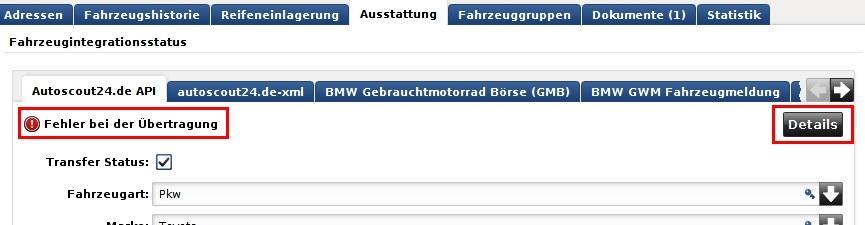
AutoScout24 liefert nur technische Fehlermeldungen in englischer Sprache an ECAROS, die unter Details angezeigt werden. Im Folgenden ist ein Beispiel eines Detail-Fensters abgebildet.
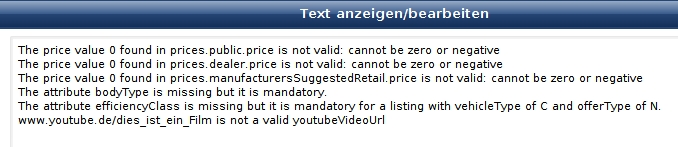
Einige AutoScout24-Fehlermeldungen und deren Bedeutung sind in der folgenden Tabelle dargestellt.
| AutoScout24-Meldung | Bedeutung in ECAROS |
|---|---|
| The price value 0 found in prices.public.price is not valid: cannot be zero or negative | Shop-Preis muss > 0 sein (Reiter Konfiguration/Preise) |
| The price value 0 found in prices.dealer.price is not valid: cannot be zero or negative | Händlerpreis muss > 0 sein (Reiter Konfiguration/Preise) |
| The price value 0 found in prices.manufacturersSuggestedRetail.price is not valid: cannot be zero or negative | Urspr. Preis / UPE muss > 0 sein (Reiter Konfiguration/Preise) |
| The attribute bodyType is missing but it is mandatory. | Die Fahrzeugkategorie muss ausgewählt (Reiter Fahrzeug) und in den erweiterten Plugineigenschaften einem AutoScout24-Code zugeordnet sein |
| The attribute efficiencyClass is missing but it is mandatory for a listing with vehicleType of C and offerType of N. | Die Effizienzklasse muss ausgewählt (Reiter Verbrauchsdaten) und in den erweiterten Plugineigenschaften einem AutoScout24-Code zugeordnet sein |
| www.youtube.de/dies_ist_ein_Film is not a valid youtubeVideoUrl | Im Reiter Fahrzeuge → Ausstattungen → Autoscout24.de API muss eine gültige Youtube-Adresse stehen (oder das Feld muss leer sein) |
Übersicht Börsenzuordnung
Zur Überprüfung, welche Fahrzeuge an Autobörsen übergeben wurden, kann das Modul
Arbeitsbereich Vertrieb – Auswertungen – Internetbörsen Fahrzeugzuordnung
verwendet werden. Hier kann zum Beispiel über die Bezeichnung <leer> mit Einstellung Volltext nach Fahrzeugen gesucht werden.

Im folgenden Fenster kann dann über die Checkbox eingestellt werden, dass nur „Autoscout24.de API“-relevante Fahrzeuge betrachtet werden sollen.

Als Ergebnis erhält man ein Liste der Fahrzeuge, die aktuell für AutoScout24-API freigegeben sind. Zur besseren Übersicht sollte diese Liste absteigend nach der Spalte „Fahrzeugbörse – Übertragungsstatus“ sortiert werden.


